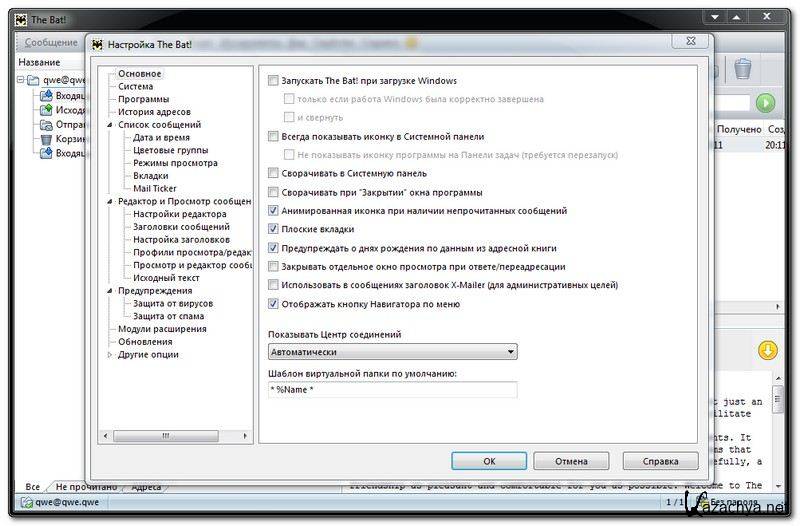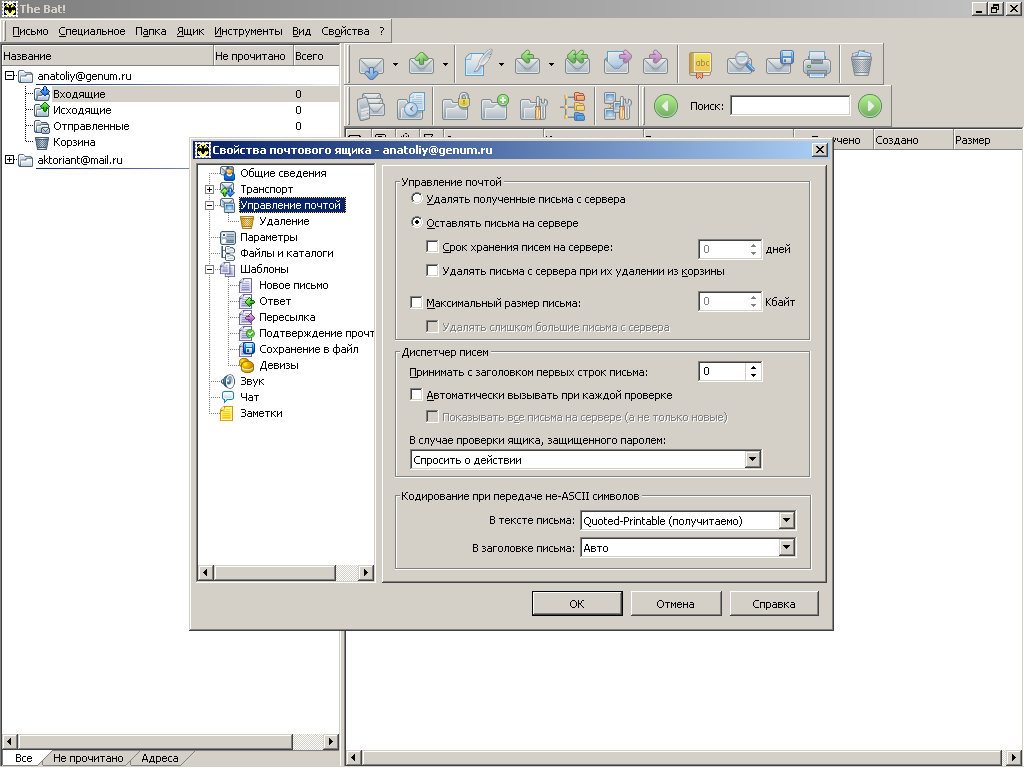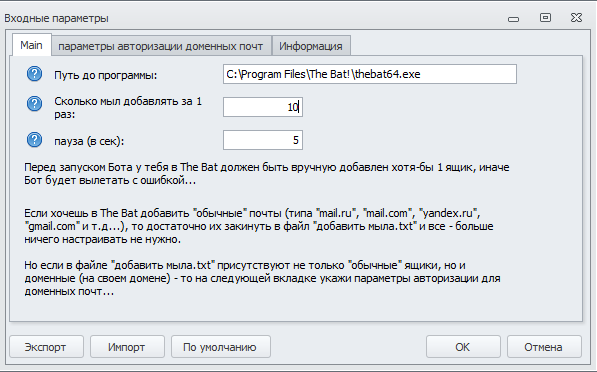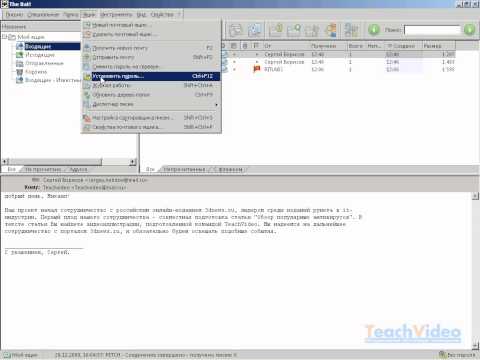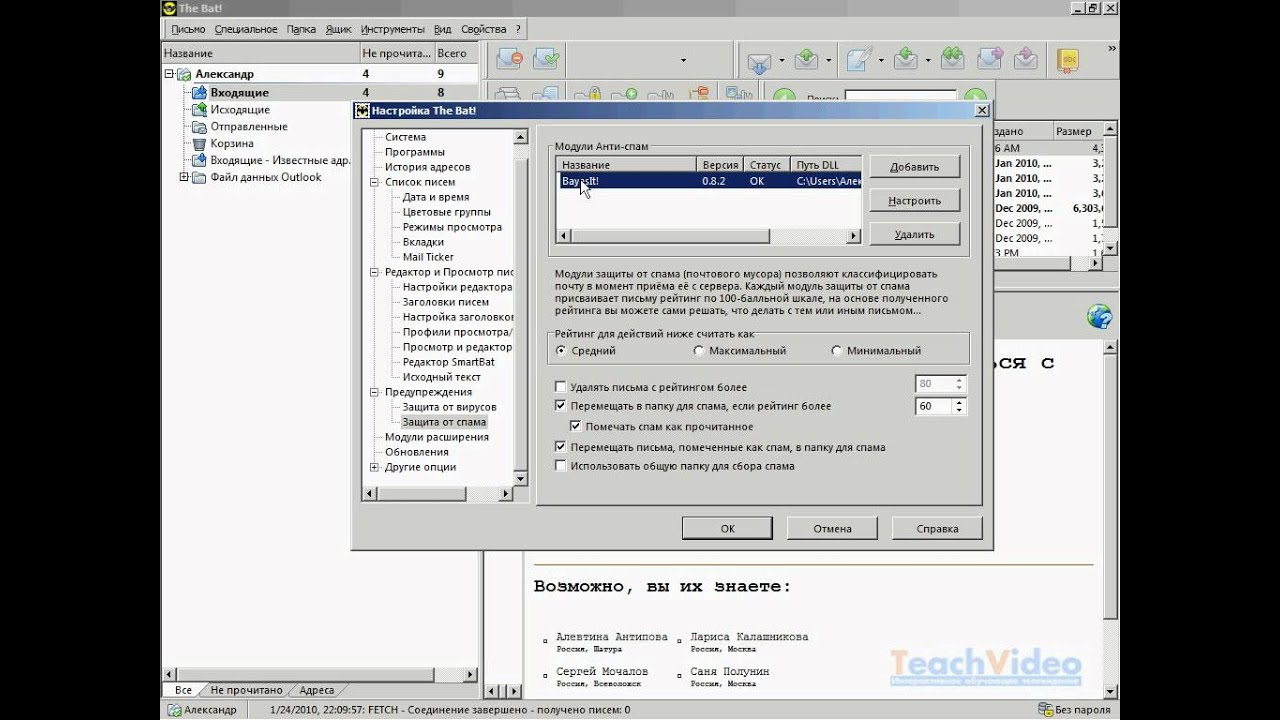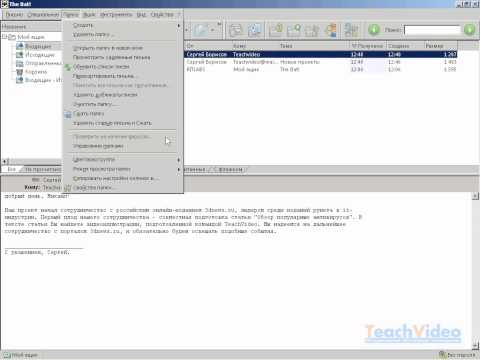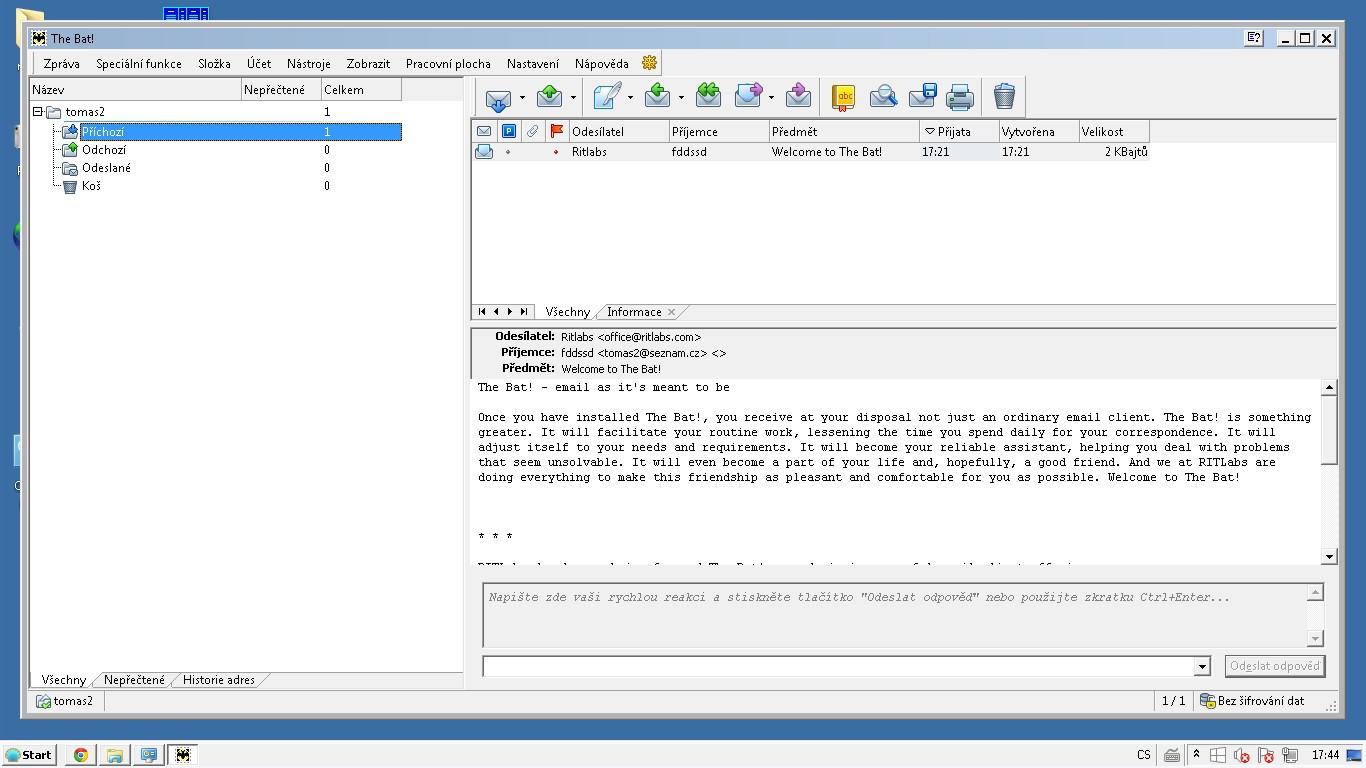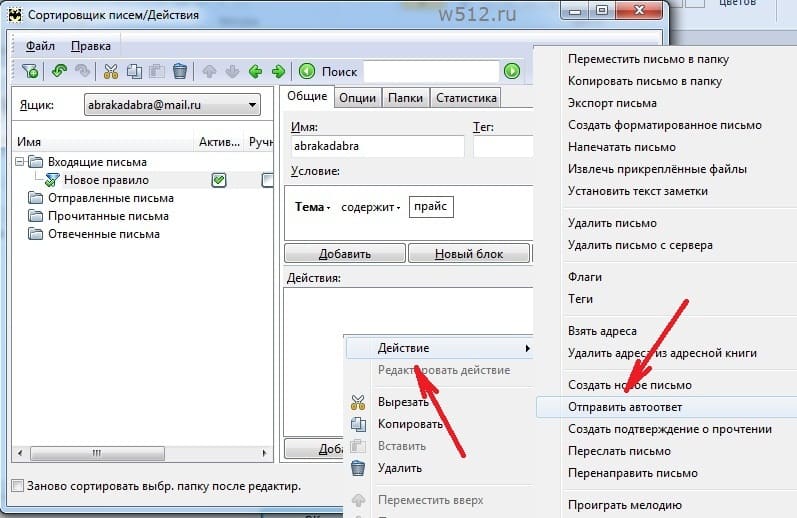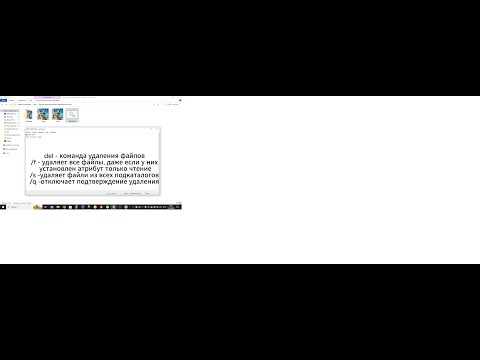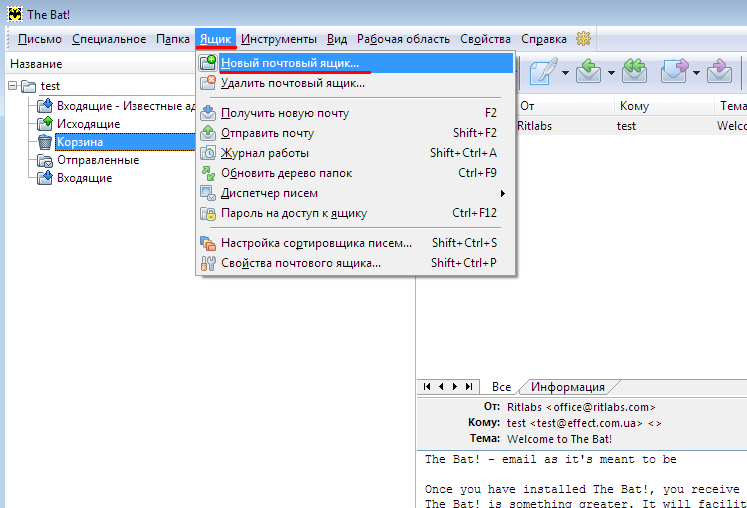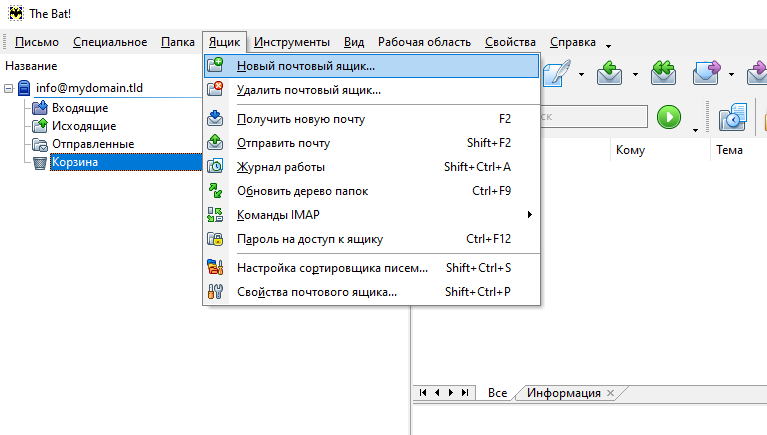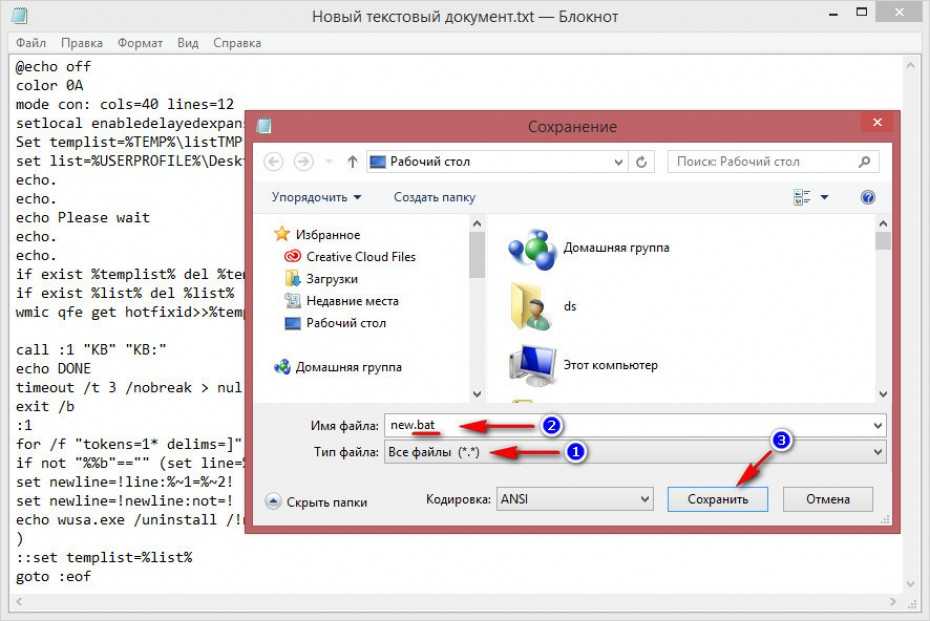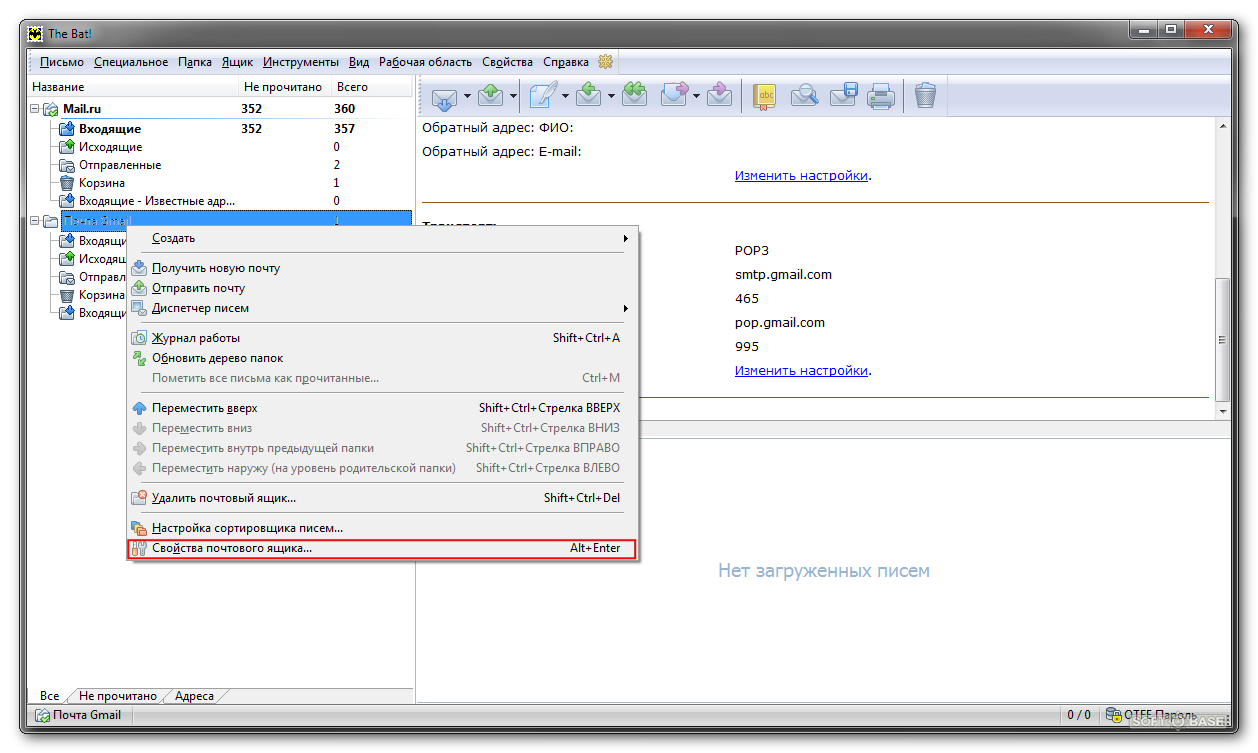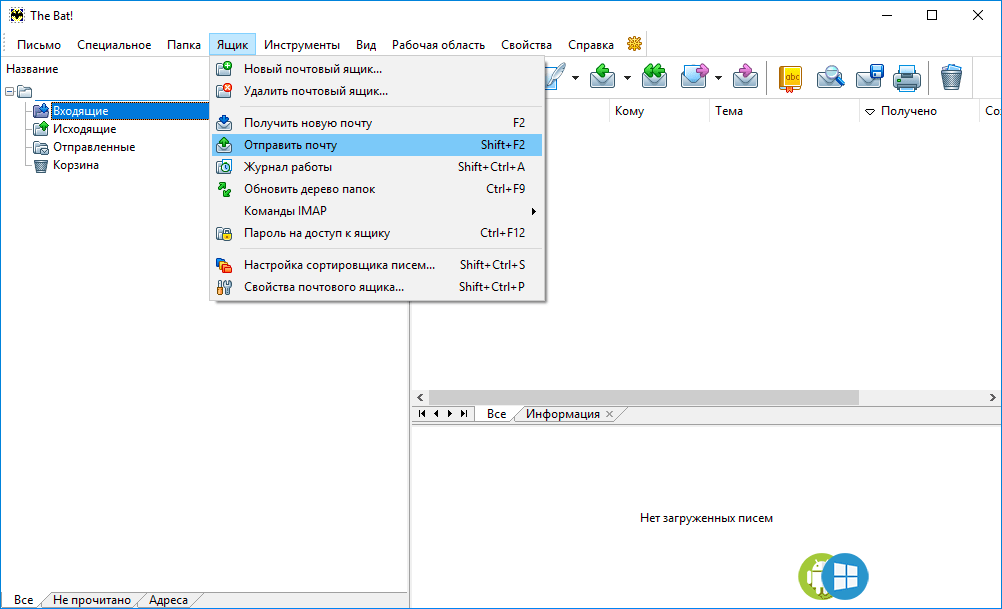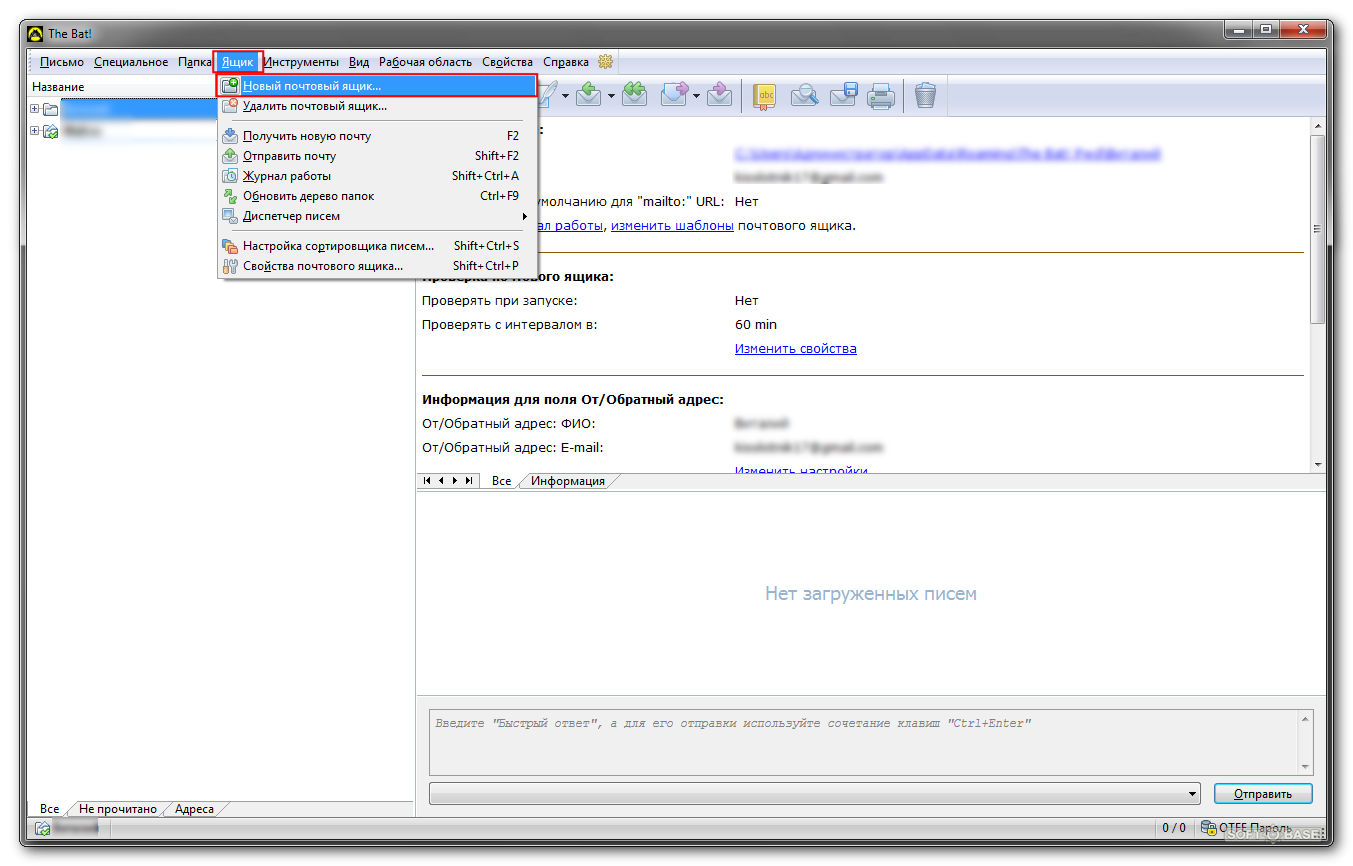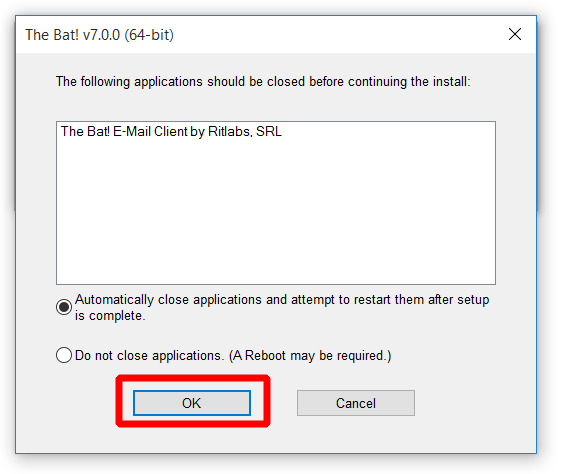Как безопасно и полностью удалить The Bat! с компьютера
Простое и подробное руководство для безопасного удаления программы The Bat! с вашего компьютера. Следуйте нашим советам, чтобы удалить все следы программы и избежать возможных проблем.
Закройте программу The Bat!, если она запущена. Для этого щелкните правой кнопкой мыши на значок программы в трее и выберите Выход.
The Bat как поменять цвет подписи
Откройте Панель управления через меню Пуск и выберите раздел Программы и компоненты.
Автодобавление почт в The Bat
Найдите The Bat! в списке установленных программ, щелкните по нему правой кнопкой мыши и выберите Удалить.
Главное меню The Bat! — Ящик (10/40)
Следуйте инструкциям мастера удаления, чтобы завершить процесс удаления программы.
Главное меню The Bat! — Папка (9/40)
Перезагрузите компьютер, чтобы изменения вступили в силу.
Удаление файлов определенного типа при помощи bat файла
Откройте проводник Windows и перейдите в папку Program Files (или Program Files (x86) для 32-битных программ).
Удалите оставшиеся папки и файлы The Bat!, если таковые имеются. Это может быть папка The Bat! или файлы с похожими именами.
Проверьте папку AppData в вашем пользовательском каталоге. Для этого откройте проводник и введите %AppData% в адресную строку.
Удалите папки и файлы, связанные с The Bat!, которые могут находиться в AppData/Roaming или AppData/Local.
Используйте программу для очистки реестра, например, CCleaner, чтобы удалить оставшиеся записи реестра, связанные с The Bat!.
Самые главные и нужные команды для BAT и CMD